Efnisyfirlit
Að draga saman margar línur og dálka í Excel er mikilvægt í mörgum tilgangi. Í þessari grein munum við sjá mismunandi aðferðir um hvernig á að leggja saman/reikna margar raðir og dálka í Excel. Aðgerðir eins og SUM og SUMPRODRUCT verða notaðar hér í þessari grein ásamt eiginleikum eins og Sjálfvirk summa .
Sækja æfingarvinnubók
Samma saman margar raðir og dálka.xlsx
6 áhrifaríkar leiðir til að leggja saman margar raðir og dálka í Excel
Við höfum tekið hnitmiðað gagnasafn fyrir þessa kennslu til að útskýrðu skrefin skýrt. Þetta gagnasafn hefur um það bil 4 dálka og 6 línur. Við höfum söluskrár fyrir 3 mánuðina fyrir 5 vörur. Við munum leggja saman þetta gagnasafn með mismunandi aðferðum í röð og dálki í eftirfarandi kafla.

1. Notkun AutoSum í Excel
Við skulum segjum að við höfum vinnublað sem inniheldur mánaðarlega sölu mismunandi raftækja. Nú viltu reikna út mánaðarlega heildarsölu allra vara. Þú getur auðveldlega gert það með því að nota AutoSum eiginleikann. Aðferðin við að framkvæma AutoSum eiginleikann er tilgreindur hér að neðan.
Skref:
- Veldu fyrst reitinn þar sem þú vilt finna heildarsöluupphæð. Í okkar tilviki viljum við finna heildarsölu janúarmánaðar í reit C10 . Í flipanum Formúlur undir valkostinum Breyting , smelltu á AutoSum valmöguleikann, og smelltu þar á SUM valkostinn.

- Nú, eftir að hafa valið 1>SUM valkostur þú munt sjá SUM fallið birtist í reit C10 ásamt sviðinu.

- Þá skaltu ýta á Enter til að framkvæma þessa AutoSum eiginleika.
- Eftir það, dragðu þennan mótaða reit til hægri hliðar í hólfum D10 og E10 til að finna heildarsöluupphæð fyrir mánuðinn febrúar og mars .
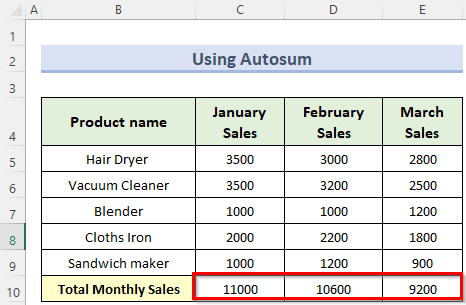
2. Notkun SUMPRODUCT aðgerðarinnar fyrir marga dálka
Í stað þess að nota Sjálfvirk summa eiginleikann geturðu líka notað SUMPRODUCT aðgerðina beint til að reikna út heildarfjöldann sala í mánuð. Fylgdu skrefunum hér að neðan:
Skref:
- Fyrst skaltu fara í reit C10 og setja inn formúluna hér að neðan:
=SUMPRODUCT(C5:C9)
- Næst, eftir að hafa ýtt á Enter, dregurðu þennan mótaða reit að frumum D10 og E10 til að reikna út heildarsölu fyrir mánuðina febrúar og mars .
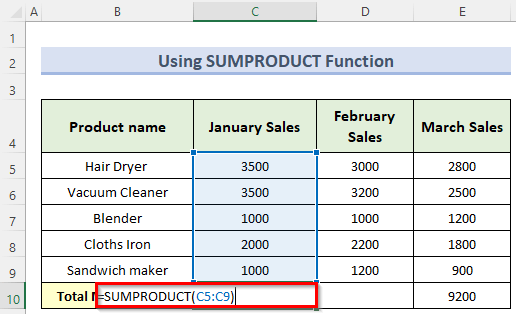
Í stað SUMPRODUCT aðgerðarinnar geturðu líka notað SUM aðgerðina til að framkvæma þennan útreikning.
3. Notkun SUMPRODUCT aðgerðarinnar fyrir margar raðir
Segjum nú að þú viljir komast að heildarsölu á tiltekinni vöru. Í þessu tilviki munum við nota sömu formúlu en við munum gera útreikningslínuna-viturlegt.
Skref:
- Til að byrja með, reiknaðu út heildarsölumagn hárþurrka með eftirfarandi formúlu:
=SUMPRODUCT(C5:D5) 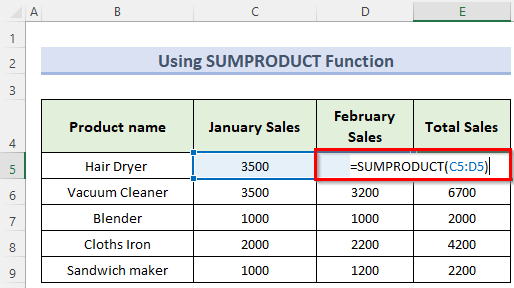
- Næst skaltu ýta á Enter til að sjá niðurstöðuna.
- Dragðu að lokum formúluna niður með því að nota Fill Handle til að komast að heildarsölu annarra vara.
Lesa meira: Hvernig á að Bæta við tilteknum frumum í Excel (5 einfaldar leiðir)
4. Reikna heildarfjölda með því að skilgreina dálkasvið í stað frumusviðs
Þú getur bætt við mörgum dálkum með því að tilgreina heiti dálka í stað frumusvið. Segjum að við viljum komast að heildarsölu vörunnar síðustu 2 mánuðina. Hér eru mánuðirnir í dálkum C og D .
Skref:
- Sláðu fyrst inn þessa formúlu í reit E5 :
=SUM($C:$D)
- Þar af leiðandi mun þetta draga saman öll gildi dálka C og D . Gagnsemi þess að nota þessa formúlu er að í hvert skipti sem þú setur nýtt vöruheiti ásamt söluverðmæti uppfærist það sjálfkrafa ef nýju gildin eru á þessu dálkasviði.
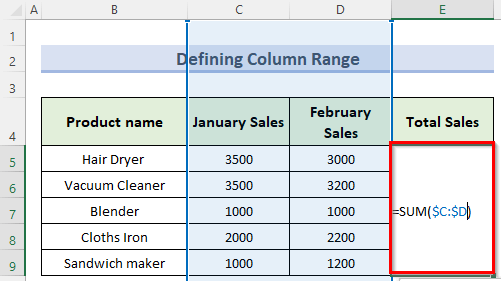
- Eftir það, með því að ýta á Enter færðu niðurstöðuna hér að neðan.
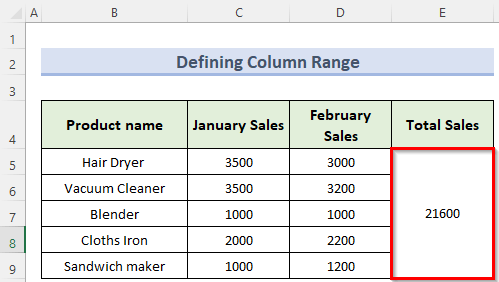
Lesa meira: All the Easy Ways to Add up (Sum) a dálk í Excel
Svipaðar lestur
- Hvernig á að bæta við línum í Excel með formúlu (5 vegir)
- Summa Hólf í Excel: Stöðugt, tilviljunarkennt, með viðmiðum o.s.frv.
- Hvernig á að leggja saman dálk í Excel (6 aðferðir)
- Summa eftir Leturlitur í Excel (2 áhrifaríkar leiðir)
- Hvernig á að leggja saman gildi eftir degi í Excel (6 aðferðir)
5. Að finna heildartölu eftir Að skilgreina línusvið í stað frumusviðs
Á sama hátt geturðu fundið út heildarsölu einstakra vara með því að tilgreina línusviðið í stað frumusviðsins í formúlunni. Segjum að þú viljir finna heildarsölu á hárþurrku, blandara og brauðrist.
Skref:
- Í fyrsta lagi til að reikna út heildarsölu af hárþurrku geturðu notað formúluna:
=SUM(5:5) 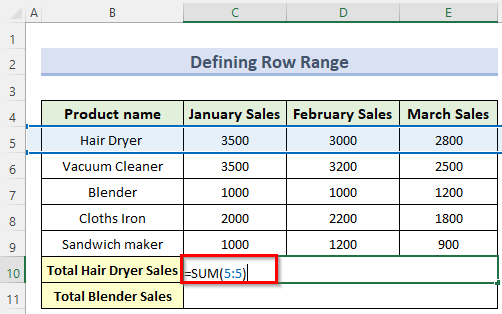
- Að lokum, á sama hátt, þú getur fundið heildarsölu annarra vara.
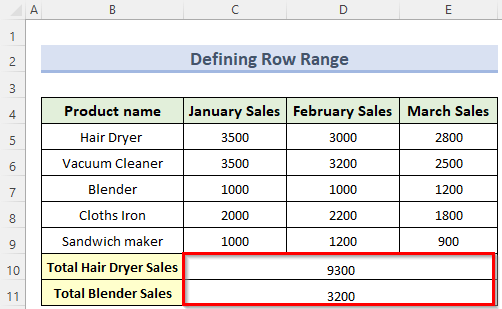
Lesa meira: Hvernig á að leggja saman svið frumna í röð með Excel VBA (6 auðveldar aðferðir)
6. Leggja saman gögn í töflu með því að nota heildarlínur í Excel
Segjum sem dæmi að við séumvinna við er nú skilgreint sem tafla í vinnublaðinu. Þegar þú ert með gagnatöflu í vinnublaðinu þínu geturðu sett inn Total Row valmöguleikann til að draga saman gögnin í töflu. Til að setja inn Total Row , fyrst,
Skref:
- Til að byrja með skaltu velja hvaða reit sem er í töflunni og í Hönnun flipann, athugaðu Heildarlína undir valkostinum Table Style .
- Þú munt strax sjá summan af dálkum C , D og E eftir að hafa valið valkostinn Total Row .
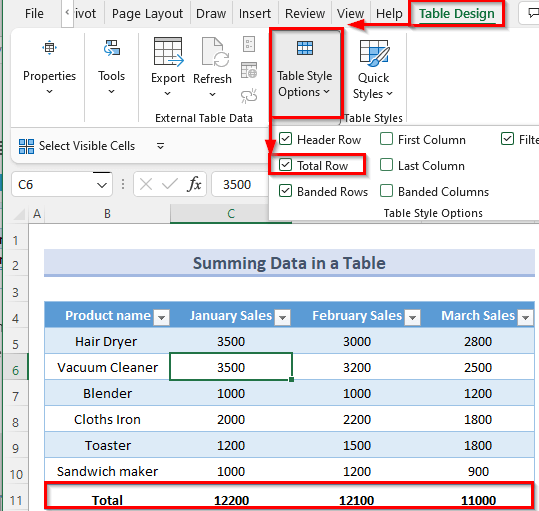
Athyglisverðasti hluti þessa valkosts Total Row er að þú munt fá valmöguleikann í fellilistanum fyrir frekari útreikninga í lok töflunnar. Þannig að út frá þessu geturðu auðveldlega fundið heildarsölu mánaðarins janúar, febrúar og mars.
Lesa meira: Hvernig á að leggja saman valdar frumur í Excel (4 auðveldar aðferðir)
Hvernig á að leggja saman margar línur í Excel byggt á viðmiðum
Ef þú vilt leggja saman gildin sem uppfylla ákveðin viðmið , þá geturðu fylgst með skrefunum hér að neðan .
Skref:
- Fyrst skaltu fara í reit C10 og slá inn þessa formúlu:
=SUMIF($B$5:$B$9,$B$5,C5:C9) 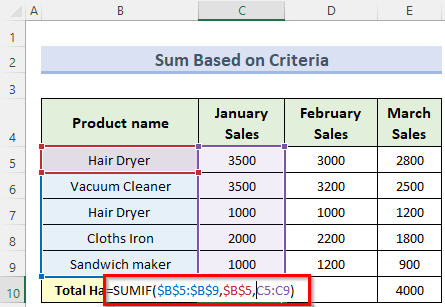
- Smelltu síðan á Enter og afritaðu þessa formúlu í reiti D10 og E10 . Þú ættir að fá heildarsölu á hárþurrku fyrir hvern mánuð.
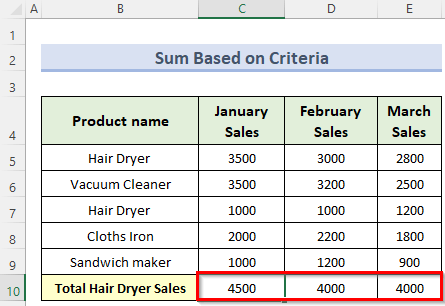
Hvernig á að leggja saman margar raðir í Excel með því að nota VLOOKUP
VLOOKUP fall getur veriðnotað með SUM fallinu til að leggja saman margar línur í excel. Við skulum sjá hvernig á að gera þetta.
Skref:
- Til að byrja með, farðu í reit C10 og settu inn eftirfarandi formúlu :
=SUM(VLOOKUP(B5,B5:E9,{2,3,4},FALSE)) 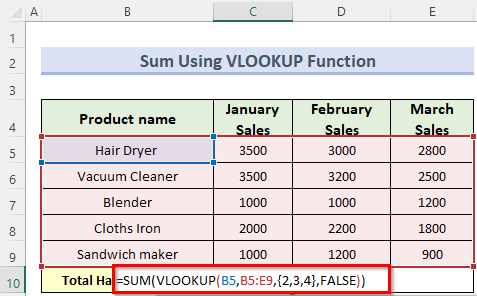
- Að lokum, ýttu á Enter takkann og þetta leggja saman öll sölugildi hárþurrku.

Hvernig á að leggja saman margar línur í Excel með því að nota flýtileið
Við getum lagt saman margar línur í excel með því að nota flýtileið. Þetta beitir í raun AutoSum eiginleikanum frá lyklaborðinu. Fylgdu skrefunum hér að neðan til að ná þessu.
Skref:
- Til þess skaltu smella á reit C10 og ýta á Alt+ = . Þetta mun sjálfkrafa stinga upp á summubili. Ýttu á Enter til að staðfesta summan.
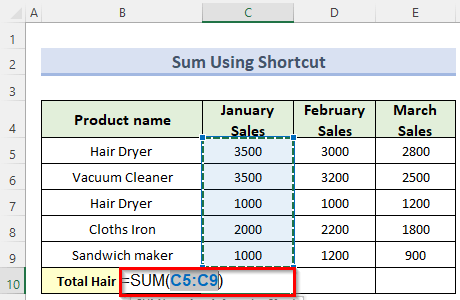
Lesa meira: Flýtileið fyrir Summa í Excel (2 Quick Tricks)
Niðurstaða
Úr þessari grein fáum við að vita um mismunandi ferla og flýtivísa um hvernig á að leggja saman margar raðir og dálka í Excel . Vona að þér líkar við þessa grein. Ef þú vilt koma með einhverjar uppástungur eða finnur fyrir einhverjum erfiðleikum í þessari grein skaltu ekki hika við að skrifa athugasemdir hér að neðan.

